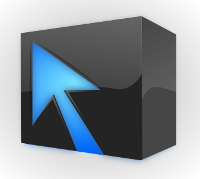 Compiz je kompozitní okenní správce pro X Window System, který dokáže využít všech výhod akcelerace OpenGL. Jeho komplexní integrace do prostředí umožňuje provádět i poměrně složité a atraktivní efekty při správě oken u aplikací, které právě používáte.
Compiz je kompozitní okenní správce pro X Window System, který dokáže využít všech výhod akcelerace OpenGL. Jeho komplexní integrace do prostředí umožňuje provádět i poměrně složité a atraktivní efekty při správě oken u aplikací, které právě používáte.
První oficiální verze Compizu byla vydána v lednu 2006 díky společnosti Novell. Přitom se prakticky současně objevila také nová softwarová architektura – Xgl.
Postupem času se od Compizu odtrhl projekt Beryl, který vyvíjel tým dobrovolných vývojářů. Později však byl vývoj Berylu zastaven, některé jeho funkce převzal právě Compiz a ostatní jsou k dispozici prostřednictvím kolekce pluginů Compiz Fusion, kterou lze do Compizu doinstalovat.
V dnešním článku se podíváme na možnost instalace Compizu do Linux Mintu. Předem upozorňuji, že je možná pouze u pracovního prostředí Mate, v Cinnamonu Compiz nefunguje.
Chcete-li nainstalovat tento okenní manažer v Linux Mint Mate, je nutné nejprve nainstalovat balíčky Compiz Manager a CompizConfig Manager, stejně jako compiz-plugins-extra, pokud chcete získat další efekty.
Pro jejich nainstalování stačí otevřít terminál a zadat:
| Příkaz terminálu: |
|---|
| sudo apt install compiz compiz-plugins-extra compiz compizconfig-settings-manager |
Jakmile je instalace dokončena, otevřete CompizConfig settings: Menu > CompizConfig Manager > Nastavení, kde musíte aktivovat požadované pluginy aby vám správně pracovaly dekorace oken a animace.
Dále je třeba vyměnit správce oken Marco, který je defaultně v MATE nastaven. K tomu si musíte nainstalovat (pokud jej již nemáte nainstalován) balíček pro konfiguraci systému – dconf-tools, který nainstalujete zadáním příkazu v terminálu:
| Příkaz terminálu: |
|---|
| sudo apt-get install dconf-tools |
Otevřete dconf editor a přejděte na následující adresu: org/mate/desktop/session/required-components a u položky windowmanager změňte hodnotu z marco na compiz.
Nebo spustit příkaz v terminálu, který dělá to samé, jen o dost rychleji:
| Příkaz terminálu: |
|---|
| gsettings set org.mate.session.required-components windowmanager compiz |
Dalším krokem je spuštění Compizu. Klikněte na Alt+F2 a zadejte:
| Příkazy terminálu: |
|---|
| compiz –replace |
Chcete-li Compiz spustit při přihlášení, musíte zadat příkaz do automaticky spuštěných aplikací v Menu > Centrum nastavení > Aplikace po spuštění. V otevřeném okně klepněte na tlačítko Přidat, v poli Název zadejte třeba Compiz a v poli Příkaz pak compiz –replace.
Chcete-li dokončit instalaci Compizu a poté jej používat, je nutné restartovat systém. Zavřete tedy všechny aplikace a v terminálu zadejte:
| Příkaz terminálu: |
|---|
| sudo reboot |
Po příštím přihlášení už budete moci využívat efekty Compizu, jako je např. kostka plochy, vlnící se okna a mnoho dalších. Jak je nastavit a spustit najdete u jednotlivých efektů Compizu.



Výborné, jasné, prehľadné. Osobne mám dojem že autor vie o tomto programe viac. (A nie len o tomto programe :).). Preto si v článkoch autora viem predstaviť viac aj tej “omáčky“. Samozrejme viem že … čas…
Ahoj, oprav si:
sudo apt-get install compiz compizconfig-settings-manager compiz-plugins-extra
Příkaz je správně, mně funguje
Chybný príkaz nie je, a dotyčný asi myslel to, že je tam 2x príkaz „compiz“
navím proč ale příkaz:
sudo gsettings set org.mate.session.required-components windowmanager compiz
mi nějak nefunguje, musel jsem to změnit přes dconf
Hezky a snad dobře napsané, mě to tedy nainstalovalo, ale po restartu systému již chyběly u oken veškeré minimalizační a zavírací tlačítka a také a také nástrojová lišta. Pro mě nepoužitelné na notebooku hp s ati grafikou.